Оптимизација ваше ПоверПоинт презентације
У креирању презентације у ПоверПоинту није увек могуће укључити широку сцену. Или регулација или чак неки други услови могу ригидно прилагодити коначну величину документа. А ако је спреман, шта може да уради? Мораћу учинити пуно посла како бих компресирао презентацију.
Садржај
"Гојазност" презентације
Наравно, једноставан текст даје документу исту тежину као у било ком другом пројекту пакета Мицрософт Оффице. А како би се постигла велика величина штампаних информација, потребно је постићи велику количину података. Дакле, ово се може оставити на миру.
Главни добавитељ тежине за презентацију је, наравно, предмети треће стране. Пре свега - медијске датотеке. Сасвим је логично да ако презентирате слике широким екраном с резолуцијом од 4К, онда укупна тежина документа може бити незамисливо импресивна. Стубнији ефекат ће бити само ако за сваки слајд залепите серију "Санта Барбара" у добром квалитету.
И то није увек само у коначном износу. Из велике тежине, документ је врло озбиљно погођен и може изгубити перформансе приликом демонстрирања. Нарочито ће се осећати да ли је пројекат првобитно био креиран на моћном стационарном рачунару и приказан је на обичним буџетским лаптоп рачунарима. Дакле, пре него што се систем приближава.
У овом случају ретко се неко брине о будућој величини документа унапред и одмах формира све датотеке, смањивши њихов квалитет. Према томе, у сваком случају, да бисте оптимизовали презентацију. Постоји неколико начина за то.
Метод 1: Специјализовани софтвер
Проблем смањења перформанси презентација због тежине је стварно озбиљан, тако да постоји довољно софтвера за оптимизацију таквих докумената. Најпопуларнија и једноставна је НКСПоверЛите.

Сам програм је схареваре, са првим преузимањем можете оптимизовати до 20 докумената.
- Да бисте започели рад, превуците жељену презентацију у радни прозор програма.
- Након тога, подесите ниво компресије. Да бисте то урадили, користите одељак "Оптимизација профила" .
- Можете да изаберете готову опцију. На пример, "Сцреен" ће вам омогућити да оптимално базирате све слике, компресујући их на величину екрана корисника. У ствари, ако је презентација убачена у слике 4К. Али "Мобиле" ће направити глобалну компресију тако да лако можете да видите паметни телефон. Тежина ће бити одговарајућа, као у принципу и квалитету.
- Испод је опција "Прилагођавање" . Он откључава следеће дугме "Подешавања" .
- Овде можете сами да конфигуришете оптимизацијске параметре. На пример, можете одредити резолуцију за фотографије у документу. 640к480 може бити сасвим довољно. Још једно питање је што се многе слике могу значајно покварити овом компресијом.
- Остаје само клик на дугме "Оптимизуј" , а процес ће се аутоматски одвијати. Након завршетка, нови ће се са компресованим сликама појавити у фолдеру са изворним документом. У зависности од њиховог броја, величина може да се смањи и мало и до двоструке олакшице.
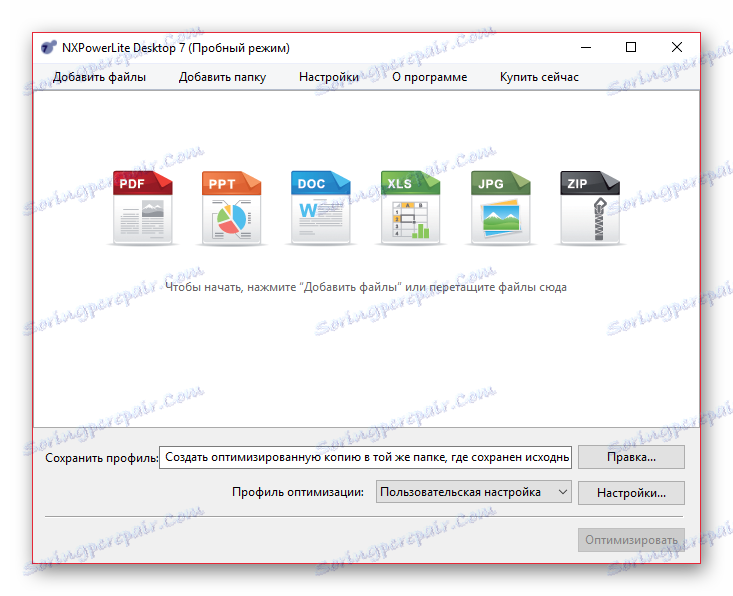
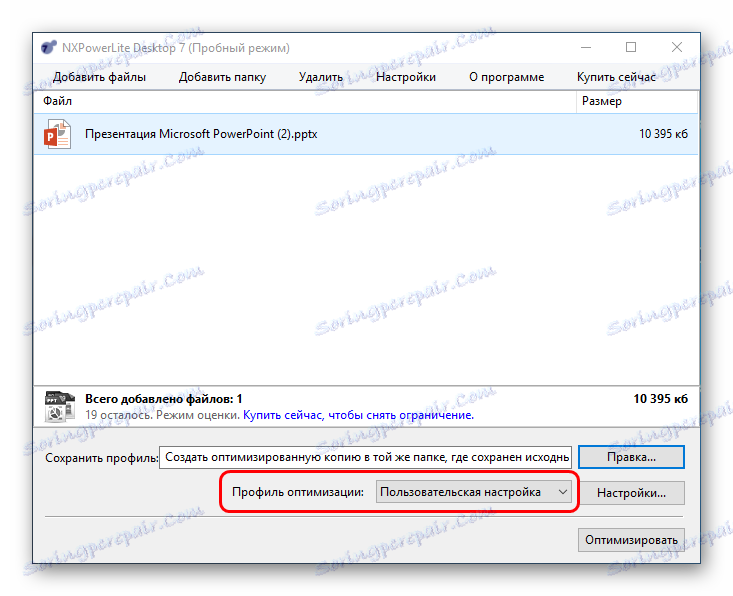


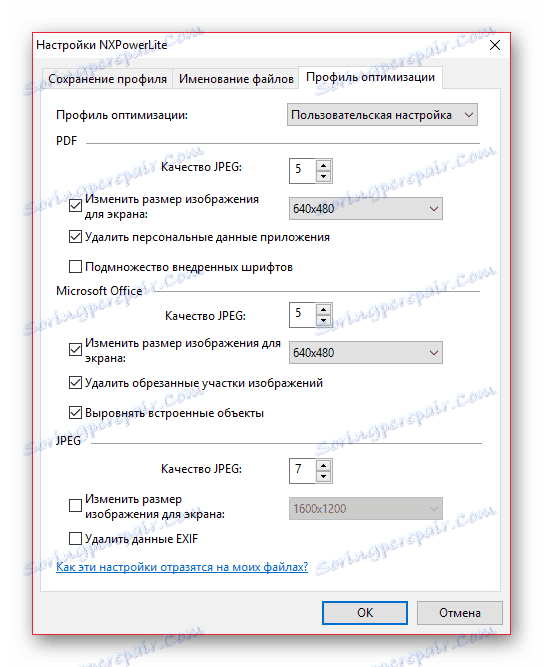
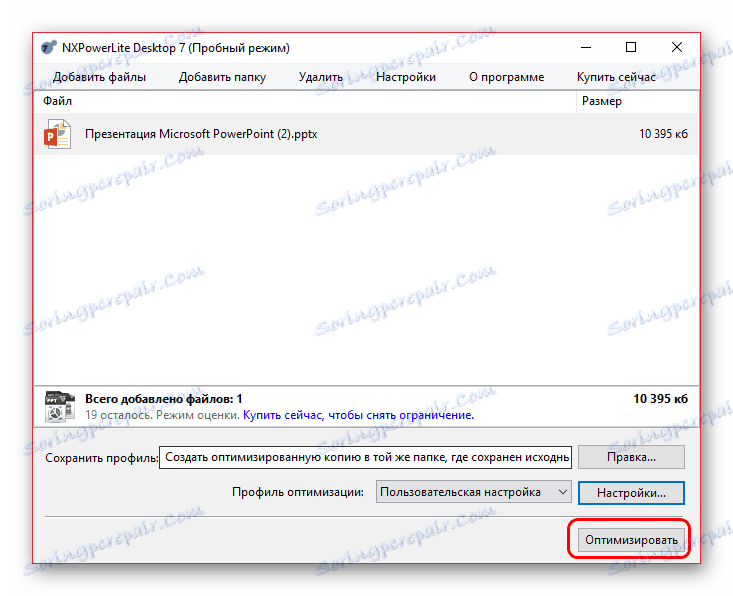
На срећу, приликом штедње, копија оригиналног документа се аутоматски креира. На почетну презентацију такви експерименти неће утицати.
НКСПоверЛите веома оптимизује документ и релативно нежно обара слике, а резултат је много бољи него на следећи начин.
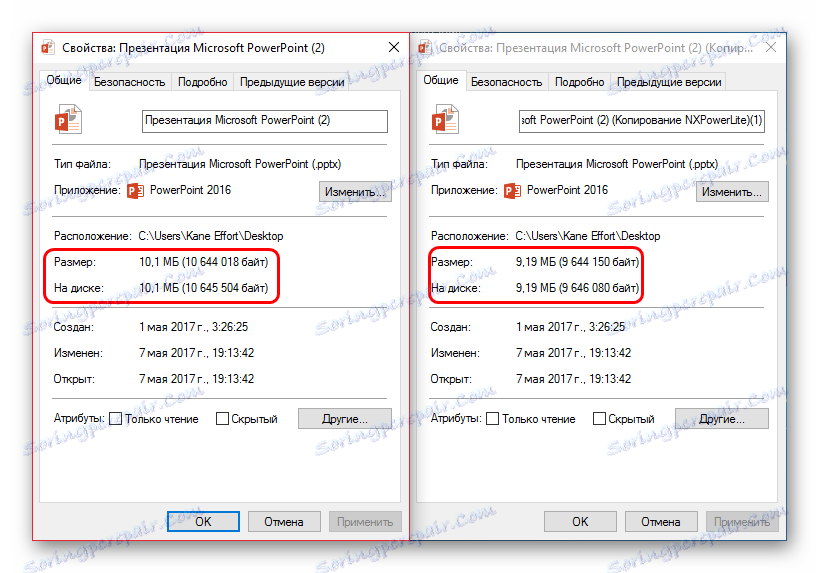
Метод 2: Уграђене технике компресије
ПоверПоинт има свој систем компресије за медијске датотеке. Нажалост, она такође ради само са сликама.
- Да бисте то урадили, у завршеном документу морате унети картицу "Датотека" .
- Овде морате да изаберете "Сачувај као ..." . Систем ће вас питати гдје да сачувате документ. Можете изабрати било коју опцију. Претпоставимо да је ово "Тренутни фолдер" .
- Отвара се стандардни прозор за претрагу. Овде треба напоменути мали натпис близу дугмета за сагласност да сачувате - "Сервис" .
- Кликните овде да отворите мени. Последња тачка се назива - "Стисни цртеже . "
- Након што кликнете на ову ставку, отвориће се посебан прозор, што ће вас од вас тражити да изаберете квалитет у којем ће након обраде бити приказане слике. Постоји много опција, и они се крећу по редоследу смањивања величине (и, сходно томе, квалитете) од врха до дна. Величина софтвера на слајдовима се неће променити.
- Након што изаберете одговарајућу опцију, кликните на "ОК" . Систем ће се вратити у претраживач. Препоручује се да сачувате рад под другим називом, тако да се нешто може вратити у случају да резултат не одговара. Након неког времена (у зависности од снаге рачунара) нова презентација са компресованим сликама ће се појавити на наведеној адреси.

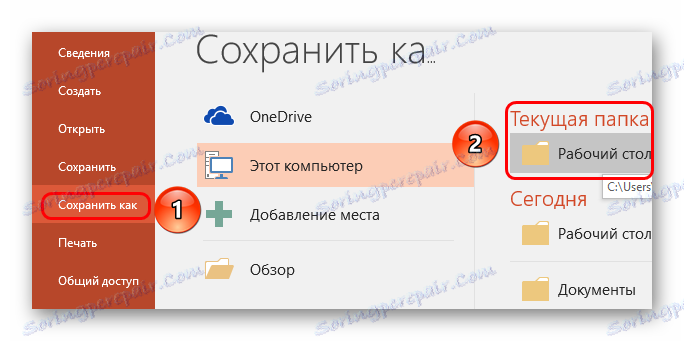


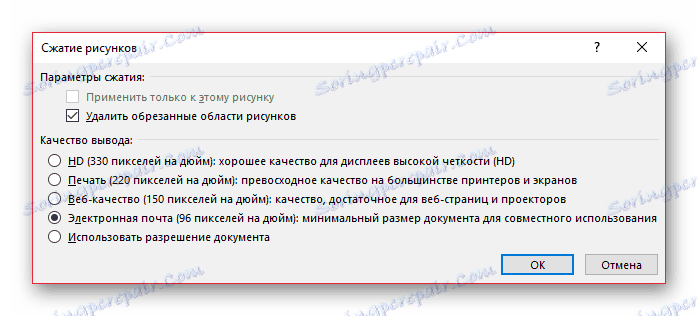
Уопштено гледано, ако користите чак и најтежу компресију, уобичајене слике неће бити под утјецајем. Ово ће највјероватније утицати на ЈПЕГ слике (што у великој мери пикселизира чак и уз минималну компресију) високе резолуције. Зато је најбоље да унапред убаците фотографије у ПНГ формат - чак теже више, али се боље своде и без губитка визуелне лепоте.
Метод 3: Ручно
Друга опција имплицира независну свеобухватну оптимизацију документа у различитим областима. Овим методом преферира чињеница да све врсте програма често раде само са сликама. Али у презентацији пуно тога може бити фер величине. На то треба обратити пажњу у процесу рада.
- Прво, слике. На било који приступачан начин је вриједно свести на смањивање њихове величине на минимални ниво, испод кога ће квалитет пасти доста. Уопштено, без обзира колико је велика фотографија, када је уметнута, она и даље узима стандардне величине. Дакле, у већини случајева, компресија фотографија на крају се не осећа визуелно. Међутим, ако у сваком документу, како би се прекинула слика, тежина може значајно да се смањи. Али уопштено, најбоље је извршити ову ставку аутоматски помоћу горенаведених алата и лично да се бавите осталим датотекама.
- Препоручује се да не користите ГИФ датотеке у вашем документу. Могу имати велику тежину, до десет мегабајта. Одбијање таквих слика позитивно утиче на величину документа.
- Следећа - музика. Могуће је пронаћи начине за смањење квалитета звука овдје, смањивање битрате, смањење трајања и тако даље. Иако је довољно имати стандардну верзију у МП3 формату уместо, на примјер, Лосслесс. На крају крајева, просечна величина најчешћег типа звука је око 4 МБ, док у Флацу тежина може бити мерена у десетинама мегабајта. Такође ће бити корисно уклонити непотребну музичку пратњу - да уклоните "тешке" звуке од покретања хиперлинкова, промене музичких тема и тако даље. Један позадински аудио за презентацију је довољан. Ово је нарочито тачно за вероватно убацивање гласовних коментара од презентера, што ће бити слабије за додавање тежине.
- Још један важан аспект је видео. Овде је сасвим једноставно - требало би да попуните клипове са нижим квалитетом или додате аналогне уређаје помоћу инсерта преко Интернета. Друга опција је углавном инфериорна са уметнутим датотекама, али много пута смањује коначну величину. Уопште, важно је знати да у професионалним презентацијама, ако постоји место за видео инсерт, најчешће не више од једног снимка.
- Најкориснији начин је оптимизација структуре презентације. Ако ревидирате рад неколико пута, у скоро сваком случају може се испоставити да се део слајдова може потпуно искључити, тако што ћете саставити неколико у једну. Овај приступ ће најбоље уштедјети простор.
- Потребно је смањити или умањити уношење тешких предмета. Нарочито се односи на убацивање једне презентације у други и тако даље. Исто важи и за повезивање са другим документима. Иако је тежина презентације из таквог поступка мања, не отказа чињеницу да веза и даље мора да отвори велику датотеку треће стране. И то ће значајно оптеретити систем.
- Најбоље је користити уграђене типове дизајна у ПоверПоинту. Обојица изгледају добро и савршено су оптимизовани. Стварање сопственог стила са јединственим сликама велике величине доводи до повећања тежине документа у аритметичком прогресу - са сваким новим слајдером.
- На крају, можете оптимизовати процесни део демонстрације. На пример, да бисте поново уредили систем хиперлинкова, олакшавајући цијелу структуру, уклонити анимацију са објеката и прелазака између слајдова, изрезати макре и тако даље. Обратите пажњу на све мале ствари - чак и једноставна компресија величине управљачких дугмади свака два пута ће помоћи у одбијању неколико мегабајта у дугој презентацији. Све у свему, мало је вероватно да ће значајно смањити тежину документа, али ће у великој мери убрзати своје демонстрације на слабим уређајима.
Закључак
На крају, вреди рећи да је све добро у умерености. Прекомерна оптимизација на рачун квалитета смањује ефекат демонстрација. Стога је важно тражити погодан компромис између смањења величине документа и неприличне природе медијских датотека. Још боље је да напустите одређене компоненте или да пронађете комплетан аналог за њих, уместо да дозволите да се клизиште налази, на пример, страшно пикселирана фотографија.